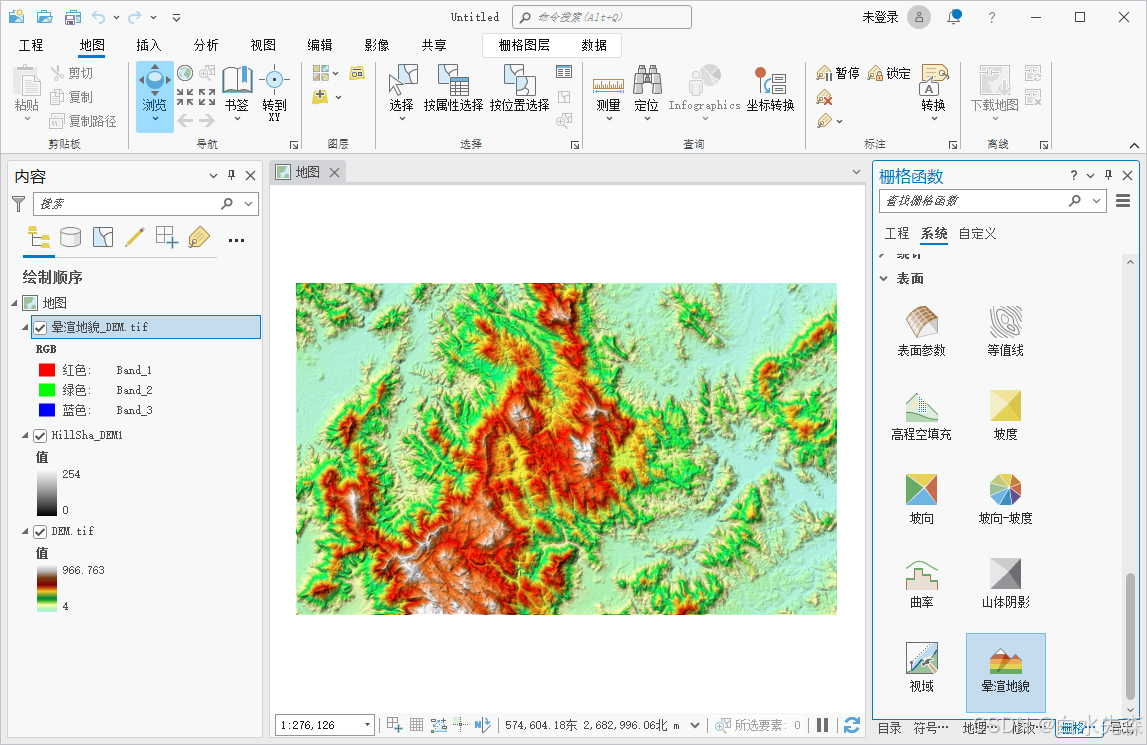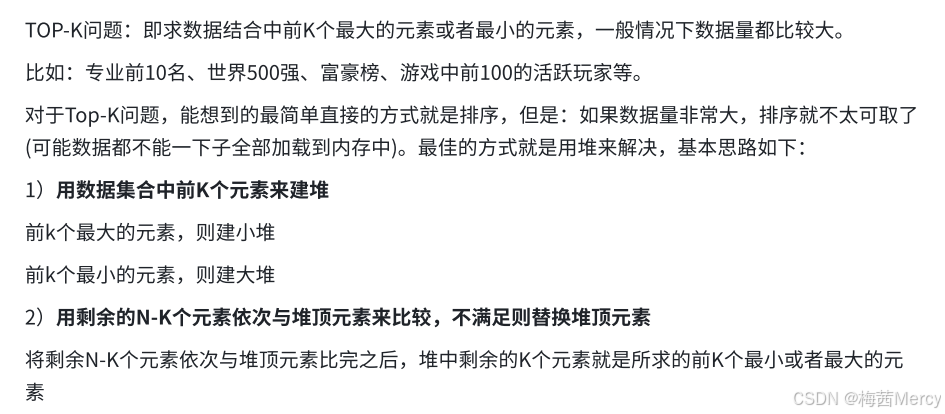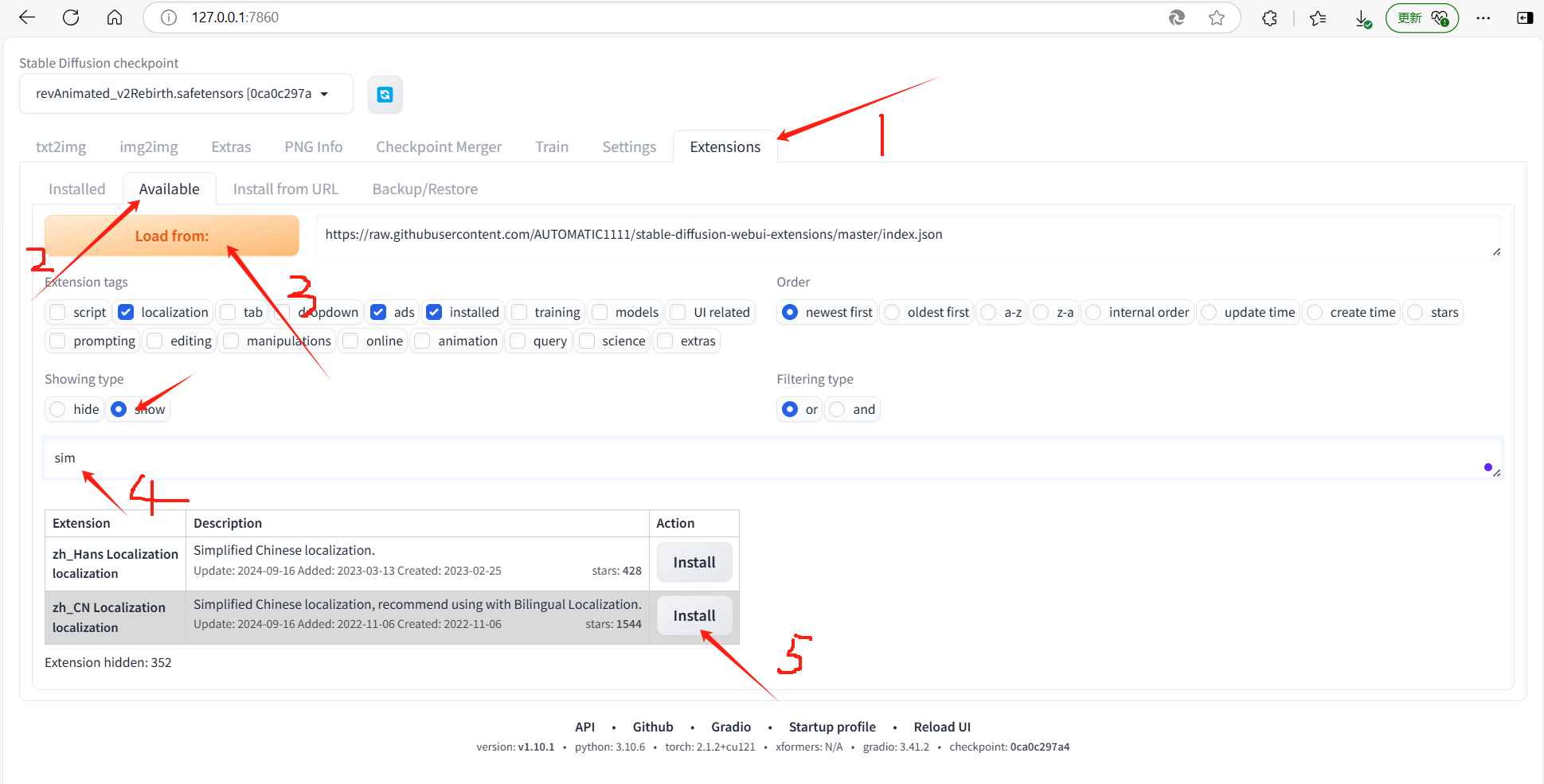在Oracle Linux 7.9上安装NVIDIA显卡驱动的步骤如下:
1. 准备工作
-
更新系统:
确保系统是最新的:sudo yum update -y -
安装依赖包:
安装编译驱动所需的工具和内核开发包:sudo yum install -y kernel-uek-devel kernel-uek gcc make -
禁用Nouveau驱动(开源NVIDIA驱动):
- 创建文件
/etc/modprobe.d/blacklist-nouveau.conf,添加以下内容:blacklist nouveau options nouveau modeset=0 - 重新生成initramfs:
sudo dracut --force - 重启系统:
sudo reboot - 重启后,检查Nouveau是否已禁用:
若无输出,说明已禁用。lsmod | grep nouveau
- 创建文件
2. 下载NVIDIA驱动
-
访问NVIDIA官方网站下载驱动:
NVIDIA驱动下载页面- 选择你的显卡型号和操作系统(Linux 64位)。
- 下载后缀为
.run的驱动文件(例如:NVIDIA-Linux-x86_64-xxx.xx.run)。
-
将下载的驱动文件上传到Oracle Linux服务器,或直接使用
wget下载:wget https://us.download.nvidia.com/XFree86/Linux-x86_64/xxx.xx/NVIDIA-Linux-x86_64-xxx.xx.run
3. 安装NVIDIA驱动
-
赋予执行权限:
chmod +x NVIDIA-Linux-x86_64-xxx.xx.run -
停止图形界面:
如果系统运行了图形界面(如GNOME),需要先停止:sudo systemctl stop gdm -
运行安装程序:
sudo ./NVIDIA-Linux-x86_64-xxx.xx.run- 安装过程中可能会提示以下内容:
- “Pre-install script failed”:忽略即可。
- “32-bit compatibility libraries”:根据需要选择是否安装。
- “DKMS”:建议选择安装DKMS支持,以便内核更新后自动重新编译驱动。
- 安装过程中可能会提示以下内容:
-
重启系统:
sudo reboot
4. 验证安装
-
使用
nvidia-smi命令检查驱动是否安装成功:nvidia-smi如果显示显卡信息,说明安装成功。
-
检查内核模块是否加载:
lsmod | grep nvidia如果有输出,说明驱动已加载。
5. 配置Xorg(可选)
如果使用图形界面,需要配置Xorg以使用NVIDIA驱动:
-
生成Xorg配置文件:
sudo nvidia-xconfig -
重启图形界面:
sudo systemctl restart gdm
6. 常见问题
-
驱动安装失败:
- 确保内核开发包(
kernel-uek-devel)已安装。 - 确保系统内核版本与驱动兼容。
- 确保内核开发包(
-
nvidia-smi无输出:
- 检查Nouveau是否已禁用。
- 检查驱动是否加载:
dmesg | grep -i nvidia
-
图形界面无法启动:
- 检查Xorg配置文件是否正确:
cat /etc/X11/xorg.conf - 尝试重新生成配置:
sudo nvidia-xconfig
- 检查Xorg配置文件是否正确:
通过以上步骤,你应该可以在Oracle Linux 7.9上成功安装NVIDIA显卡驱动。如果仍有问题,建议参考NVIDIA官方文档或社区支持。







![[Linux]项目自动化构建工具-make/Makefile](https://i-blog.csdnimg.cn/direct/df44eb49f1394d3891a33e860df8d01d.png)